
VLC Medya oynatıcısı ile herhangi bir videoyu başlatırken alt kısımda büyük yazılarla video ismi bir kaç saniye gözükerek görüntü kirliliği oluşturur. Muhtemelen bu durumu sizde farketmişsinizdir , halbuki zaten
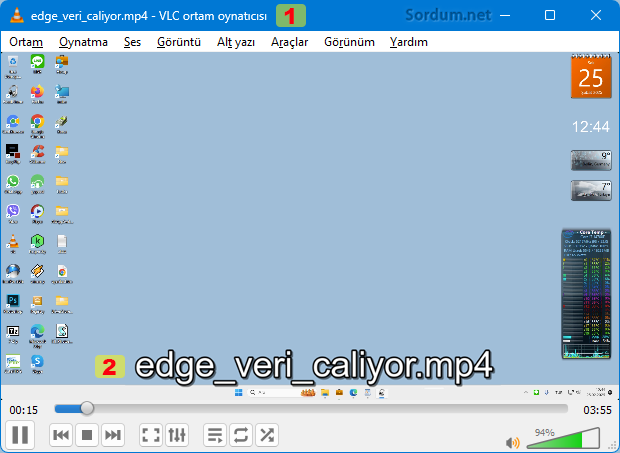
Zaten farkettiyseniz programın üst kısmında yeralan mavi çubukta (1) Videonun ismi yazıyor , tekrar birkaç saniyeliğine de olsa dip kısmında yazmasının bir anlamı yok.
VLC de görüntü başlatılırken video ismi gösterilmesin
Videonun isminin açılışta gösterilmesini engellemenin bilinen iki yöntemi vardır lakin bir tanesinin yan etkileri olduğundan tavsiyemiz aşağıdaki ilk yöntemin kullanılmasıdır.
1. VLC medya oynatıcısını açın ve Araçlar - Ayarlar kısmına tıklayın.
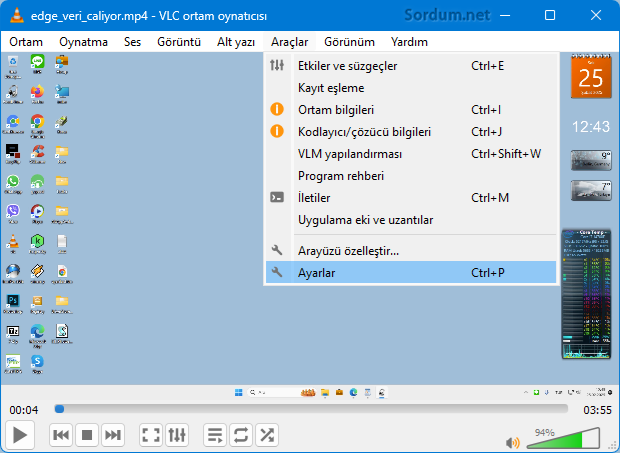
2. Üst kısımda yeralan menülerden "Alt yazı EÜĞ" kısmına tıklayın. Sol dipte zaten Basit görünüm seçilidir değilse basit görünüme alın. Ardından Ekran üzerinde gösterim ana başlığı altında yeralan seçeneklerden "Görüntü başlatılırken ortam başlığı görüntülensin" kısmındaki tiki kaldırın.
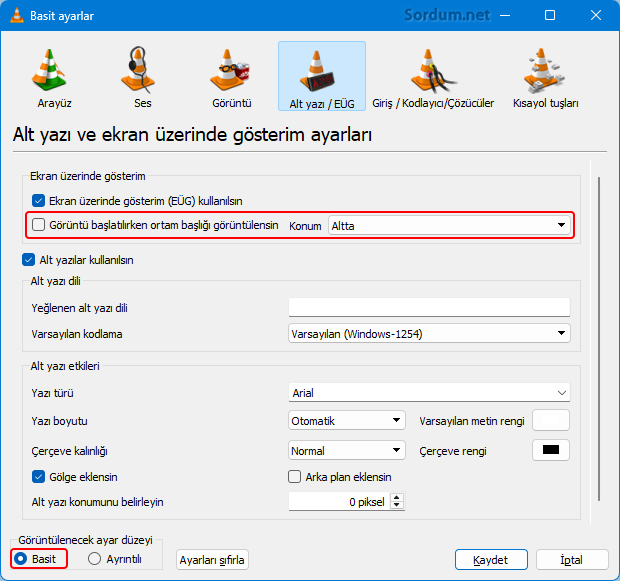
Son olarak sağ dipteki Kaydet butonuna tıklayın ve VLC Medya player ile herhangi bir videoyu açın , artık birkaç saniyeliğine kocaman harflerle gösterilen video isminin olmadığını farkedeceksiniz. Bir diğer ayar şu şekilde olabilir ; Araçlar - Ayarlar - Dip kısımdaki "Görüntülenecek ayar düzeyi" kısmını Ayrıntılı olarak işaretleyin , ardından kaydırma çubuğunu aşağıya kaydırıp Alt yazı EÜG kısmına tıklayın ve son olarak Metin gösterim modülünü alşağıya açılır pencereden KAPALI olarak işaretleyin.
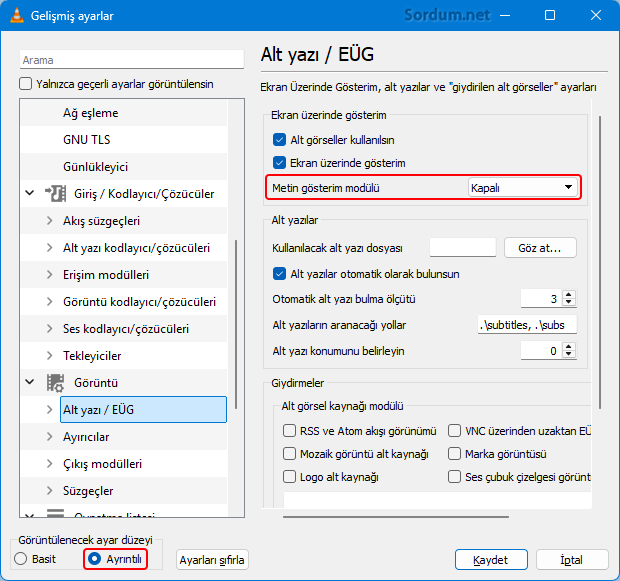
Gel gelelim bu ayarı üstteki resimdeki şekilde yaparsanız ; tüm özellik yazıları da kapanır. Mesela, video hızını klavyeden artı veya eksi ile değiştirmek, C-ye basıp kırpma özelliğinin kullanımı , A-ya basıp en boy oranını değiştirmek gibi değişikler , EÜG ekranında artık gözükmeyecektir bu nedenlerle ilk ayarı kullanmanız çok daha doğru olacaktır. Görüldüğü üzere VLC de kullanıcının çeşitli ihtiyaçlarına göre birçok kişiselleştirme ayarı bulunmaktadır.
- VLC de sahne atlama süresini değiştirin Burada
- VLC playerin video kaydettiği klasörü değiştirin Burada



